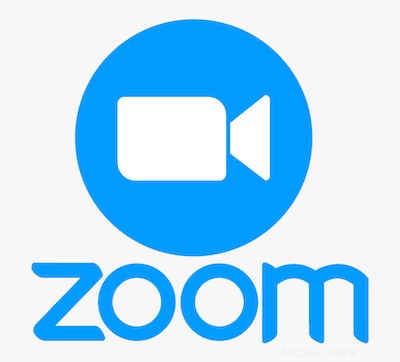
Dans ce tutoriel, nous allons vous montrer comment installer Zoom sur Linux Mint 20. Pour ceux qui ne le savaient pas, Zoom est un outil de communication vidéo multiplateforme qui fonctionne sous Windows , Mac, Android et Linux. Avec Zoom, vous pouvez héberger des webinaires, organiser des réunions en ligne et créer des salles de conférence.
Cet article suppose que vous avez au moins des connaissances de base sur Linux, que vous savez utiliser le shell et, plus important encore, que vous hébergez votre site sur votre propre VPS. L'installation est assez simple et suppose que vous s'exécutent dans le compte root, sinon vous devrez peut-être ajouter 'sudo ‘ aux commandes pour obtenir les privilèges root. Je vais vous montrer pas à pas la réunion Zoom d'installation sur un Linux Mint 20 (Ulyana).
Prérequis
- Un serveur exécutant l'un des systèmes d'exploitation suivants :Linux Mint 20 (Ulyana).
- Il est recommandé d'utiliser une nouvelle installation du système d'exploitation pour éviter tout problème potentiel.
- Accès SSH au serveur (ou ouvrez simplement Terminal si vous êtes sur un ordinateur).
- Un
non-root sudo userou l'accès à l'root user. Nous vous recommandons d'agir en tant qu'non-root sudo user, cependant, car vous pouvez endommager votre système si vous ne faites pas attention lorsque vous agissez en tant que root.
Installer Zoom sur Linux Mint 20 Ulyana
Étape 1. Avant d'exécuter le didacticiel ci-dessous, il est important de vous assurer que votre système est à jour en exécutant le suivant apt commandes dans le terminal :
sudo apt update
Étape 2. Installation de Zoom Meeting sur Linux Mint.
Le client Zoom est disponible dans .deb format empaqueté, nous téléchargeons maintenant le package deb en utilisant wget :
wget https://zoom.us/client/latest/zoom_amd64.deb
Une fois le téléchargement terminé, exécutez la commande ci-dessous pour installer le zoom :
sudo apt install ./zoom_amd64.deb
Étape 3. Accéder à Zoom.
Une fois l'installation terminée, vous pouvez lancer une réunion Zoom depuis le terminal ou depuis les activités. Lorsque vous êtes invité à une réunion Zoom, vous recevez un e-mail avec un Lien URL. Vous pouvez sélectionner le lien pour démarrer la session, il se peut que le navigateur ne connaisse pas Zoom. Si cela se produit, sélectionnez Zoom comme application par défaut pour ouvrir ce type de fichier.
Félicitations ! Vous avez installé Zoom avec succès. Merci d'avoir utilisé ce didacticiel pour installer la dernière version de la réunion Zoom sur le système Linux Mint. Pour obtenir de l'aide supplémentaire ou des informations utiles, nous vous recommandons de consulter le site officiel de Zoom.